
Ao tentar baixar mods do Steam’s Workshop, vejo o Erro do Steam Workshop não baixando Mods. Então este tutorial é para você, aqui descubra as correções completas para resolver O Steam Mods não está baixando problema.
Bem, esse erro irritante do Steam não apenas impede você de baixar mods, mas em alguns casos, o mod não será registrado para download e nem aparecerá dentro da fila de download.
Portanto, se você também está enfrentando problemas para assinar mods ou baixar Mods do Steam Workshop, aqui você obterá as informações completas sobre o que faz com que o Steam Workshop não baixe o problema de mods e como corrigi-lo.
To Otimizar PC com Windows Desempenho, we recommend Advanced System Repair:
This software is your one stop solution to fix Windows errors, protect you from malware, clean junks and optimize your PC for maximum performance in 3 easy steps:
- Download Advanaced System Repair rated Excellent on Trustpilot.
- Click Install & Scan Now to install & scan issues causing the PC problems.
- Next, click on Click Here to Fix All Issues Now to fix, clean, protect and optimize your PC effectively.
Por que meu Steam Workshop não está baixando mods?
Bem, existem muitas razões diferentes responsáveis pelos mods não baixando quando eu assino o problema da oficina Steam.
Abaixo confira alguns deles:
- Quando os mods não podem ser registrados para download e estão faltando na fila de download devido a corrupção.
- Se a pasta Steam Workshop contiver arquivos corrompidos.
- O cache baixado inclui os arquivos quebrados
- A instalação do Steam fica corrompida
- Se sua conta Steam estiver vinculada à versão beta, é mais provável que isso cause o problema
- Sua região de download configurada nas configurações do Steam está longe da região física real
- Devido às atualizações de mods da versão mais recente, agora os mods estão disponíveis apenas no modo de imagem grande.
Então, esses são alguns dos culpados comuns responsáveis pela Problema do Steam Workshop não baixando Mods.
Mas, felizmente, existem correções que funcionaram para vários usuários superarem o erro, portanto, siga as soluções viáveis fornecidas e corrija o erro no seu caso.
Como faço para corrigir o Steam Workshop que não está baixando mods?
Correção 1 – Tente usar o modo Big Picture no Steam
Como dito acima, após atualizar os Mods para a versão mais recente, os mods estão aparecendo apenas no modo Big Picture.
Bem, este é um problema de exibição, pois os usuários relataram que, depois de clicar em Subscribe, os mods realmente são baixados. Mas a interface padrão do Steam não aparecerá na barra de progresso do modo.
E para verificar se os mods estão baixando, entre no Big Picture Mode, então primeiro entre no Big Picture Mode, para saber se os mods aparecem ou não.
Siga os passos para fazê-lo:
- Para entrar no Modo Big Picture > no canto superior direito da tela > clique no ícone relacionado.
- E como você está dentro do Modo Big Picture > verifique a fila Download para a sugestão de que o modo está baixando.
Espero agora o Mods de Steam Workshop não aparecem problema é corrigido, mas se não, vá para a próxima solução.
Correção 2 – Exclua os Mods Corrompidos
Se você está enfrentando o Problema do Steam Workshop não baixando Mods com qualquer programa em particular, existe a possibilidade de que alguns dos arquivos mods podem ser corrompidos e causar erros.
E quando isso ocorre, o Steam se recusa a baixar quaisquer mods mais recentes para esse jogo específico até que você corrija o problema de corrupção.
Vários usuários relataram que são capazes de corrigir o problema abrindo o jogo escondido!Pasta da Workshop e exclua mods inteiros quebrados de lá. Depois de fazer isso, force o vapor para verifique a integridade do arquivo e verifique se o problema foi corrigido.
Siga as etapas para excluir os mods corrompidos:
- Em primeiro lugar, verifique o Cliente Steam está fechado completamente
- Em seguida, abra o Explorador de Arquivos > na parte superior da tela > vá para a Barra de fita. Em seguida, clique na guia Exibir> e verifique se a caixa relacionada aos itens ocultos está marcada.
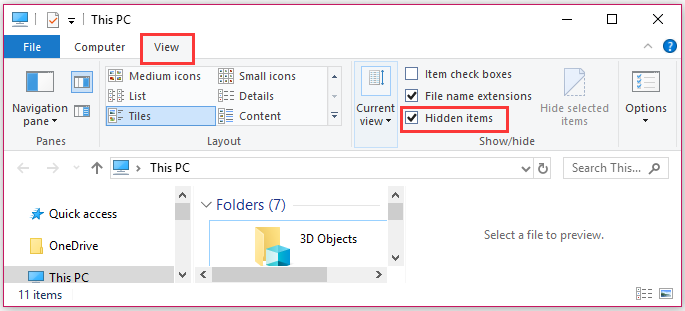
- E como você pode ver os itens ocultos> use o Explorador de Arquivos para ir para o seguinte local:
C:\Arquivos de Programas (x86)\Steam\steamapps\common\*Nome do Jogo*\!Workshop
Observação: aqui o *Nome do jogo* é um espaço reservado, portanto, substitua-o pelo nome do jogo com o qual você está enfrentando problemas de mods.
- E você chega nesse local> clique duas vezes em cada mod separadamente e verifique qual está causando o problema “O local não está disponível”.
- Agora clique duas vezes em cada mod para verificar se ele exibe o erro “O local não está disponível”. E conforme você localiza o único, exclua o mod quebrado ou corrompido. siga as etapas para excluir mods quebrados inteiros, repetindo as etapas
- Em seguida, abra o cliente Steam > navegue na guia Biblioteca > clique com o botão direito do mouse
- o jogo afetado > escolha Propriedades
- Em seguida, vá para a guia Arquivos locais> clique em Verificar integridade dos arquivos do jogo
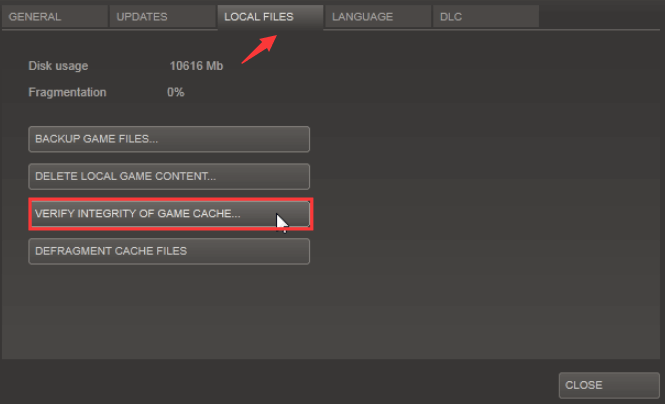
- Aguarde a conclusão do processo de verificação.
Agora tente baixar o mod mais recente e verifique se o problema de não baixar mods do Steam Workshop foi resolvido ou não.
Correção 3 – Limpe o cache de download
Você pode fazer com que o workshop não baixe e instale mods se houver muitos itens pendentes na fila de download. E existe a possibilidade de o downloader começar a funcionar mal e se recusar a baixar os itens mais recentes.
Muitos usuários que enfrentam esse problema específico relataram que limpar o cache de download do Steam funciona para corrigir o erro.
E para isso, siga os passos indicados
- Abra o cliente Steam > então na parte superior da tela > vá para a barra de opções > clique em Steam. Em seguida, no menu de contexto exibido> clique em Configurações.
- Em seguida, dentro do menu Configurações > no menu vertical à esquerda > escolha a guia Downloads.
- E, vá para o painel direito > clique em Limpar cache de download > clique em Yes no prompt de confirmação.
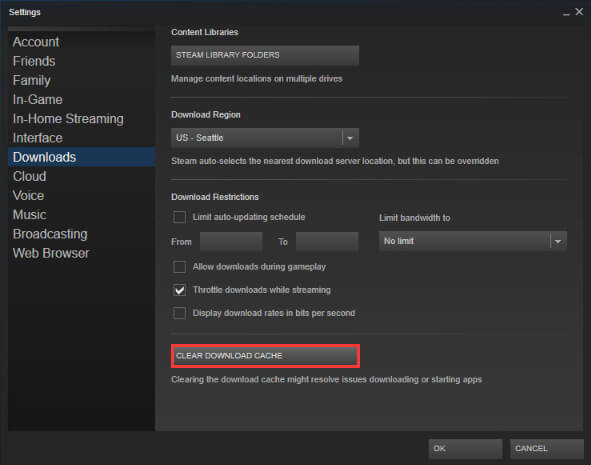
- Em seguida, faça login com sua conta Steam e tente baixar um mod que estava falhando anteriormente.
Estima-se que isso também funcione no seu caso para resolver o problema de não instalar ou baixar mods do Steam Workshop. Mas se não, siga a próxima solução.
Correção 4 – Verifique se você está optando por não participar dos programas beta do Steam
De acordo com vários usuários, o problema ocorre se eles não forem participantes ativos do Steam Beta. E muitos usuários conseguiram corrigir o problema ao desativar o Steam beta e assinar novamente os mods que não estão sendo baixados.
Aqui, siga os passos para fazê-lo:
- Abra seu cliente Steam > então na parte superior da tela acesse a Barra de fita > clique em Steam. E, o menu de contexto> clique em Configurações.
- Em seguida, no menu Configurações > no menu vertical > escolha Conta. Em seguida, vá para o painel direito> em Participação Beta> clique no botão Alterar
- Agora em Participação Beta > utilize o menu suspenso para alterar o status para Nenhum – Desative todos os programas beta.
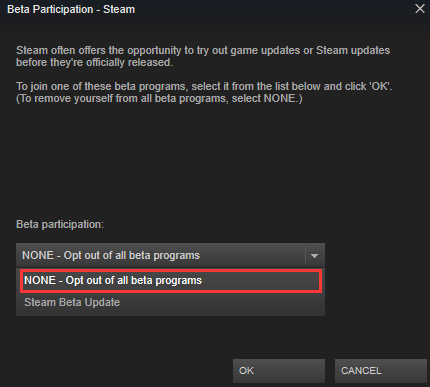
- Por fim, reinicie o Steam > comece a assinar novamente os mods que foram recusados anteriormente para download.
E verifique se você pode baixar novamente alguns mods no Steam, mas se não, vá para o próximo método.
Correção 5 – Alterar região de download
Se nenhuma das soluções fornecidas acima funcionar para você, o problema pode estar na região de download, pois pode estar longe da região real do IP.
Bem, isso pode confundir o Steam ao bloquear os downloads dos novos mods. E isso funciona para muitos usuários para corrigir não baixar mods do Steam Workshop problema.
Portanto, altere a região de download para o próprio país ou o país vizinho próximo à localização física do PC.
Aqui, siga os passos para fazê-lo:
- Abra o cliente Steam > então na parte superior da tela clique em Steam > então no menu de contexto > clique em Configurações.
- Em seguida, dentro do menu Configurações,> no menu vertical escolha Downloads. Em seguida, vá para o painel direito> modifique a região de download para o país apropriado no menu suspenso abaixo.
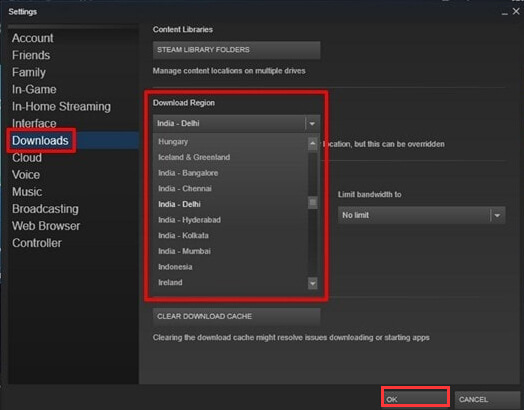
- Agora clique em OK para salvar as alterações > tente baixar os mods novamente na próxima inicialização do aplicativo.
E é isso que o Steam Workshop não instala ou baixa o problema de mods foi corrigido.
Correção 6 – Reinstale o Steam
Felizmente, agora você pode baixar mods, mas se ainda não conseguir baixar ou instalar mods, tente reinstalar o Steam bem como todos os jogos no Steam.
Então, tente desinstalar o Steam em seguida, reinstale-o, siga as etapas para fazer isso:
Abaixo siga os passos para reinstalar o Steam e todos os jogos instalados via Steam:
- Pressione a tecla Windows + R > e na caixa de diálogo Executar > digite appwiz.cpl > pressione Enter para abrir a janela Programas e Recursos.
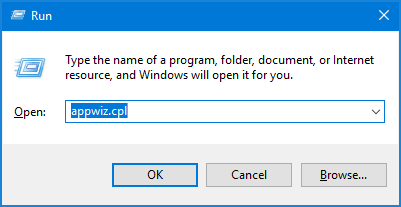
- Em seguida, dentro da tela Programas e Recursos> role para baixo na lista de aplicativos> localize o Steam.
- Como você vê o cliente Steam > clique com o botão direito nele > selecione Desinstalar. Agora, se solicitado pelo UAC (Controle de Conta de Usuário), clique em Yes para permitir privilégios administrativos.
- Em seguida, no prompt de desinstalação,> clique em Desinstalar para confirmação > aguarde a conclusão do processo.
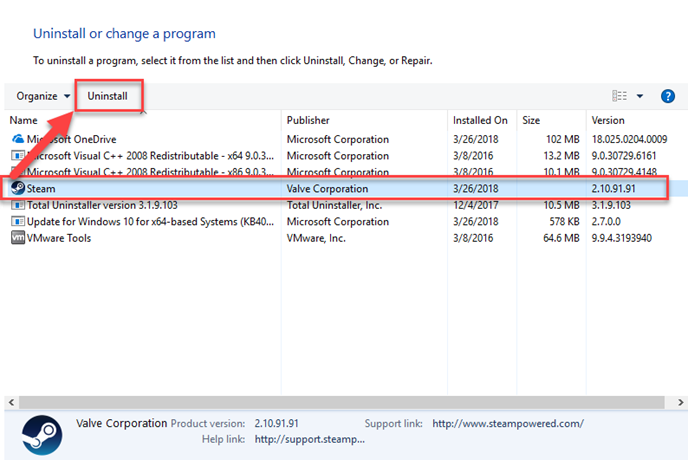
- Como o cliente Steam foi desinstalado > reinicie seu sistema.
- E quando a próxima sequência de inicialização estiver completa, visite este link fornecido (aqui) > clique em Instalar Steam e baixe o cliente Steam mais recente. Agora siga as instruções na tela para reinstalar o cliente.
- Agora que o cliente Steam está instalado> abra-o, tente reinstalar todos os jogos.
- Em seguida, abra o Steam Workshop e verifique se você consegue baixar e instalar mods.
E é isso, agora você pode baixar e instalar mods no Steam Workshop sem nenhum problema.
FAQ: Saiba mais sobre o Steam Workshop
A oficina Steam faz parte do cliente de jogos a vapor. E a oficina Steam é um local dirigido pela comunidade que permite aos usuários e criadores fazer upload e download do conteúdo de seus jogos favoritos. E esta é a razão pela qual o Steam workshop suporta diferentes itens como skins, mods, obras de arte, mapas e muito mais.
Sim, a oficina Steam é gratuita.
Para baixar os mods do Steam Workshop manualmente, inicie seu navegador e visite a página do Steam Workshop. E navegue no mod que você deseja baixar e copie o URL da barra superior. Agora abra uma nova guia no seu navegador, depois escolha 'Sem extração' e 'URL direta', cole a URL e baixe os mods da oficina a vapor.
Para habilitar os mods no Steam Workshop abra o launcher do jogo e vá até a janela InstallationFolderMods para conferir a lista de mods disponíveis, então para ativar os mods clique na caixa de seleção disponível à esquerda do nome do mod e clique em Aplicar para habilitar isto. 1: O que é o Steam Workshop?
2: A oficina Steam é gratuita?
3: Como faço para baixar manualmente os mods da oficina Steam?
4: Como habilito mods na oficina Steam?
Melhor e mais fácil maneira de acelerar o seu PC/laptop com Windows 10
Se o seu PC ou laptop com Windows 10 estiver lento ou mostrando vários erros e problemas, aqui é sugerido verificar seu sistema com a PC Reparar Ferramenta.
Esta é uma ferramenta multifuncional que, apenas verificando uma vez, detecta e corrige vários erros do computador, remove malware e falhas de hardware, evita a perda de arquivos e repara arquivos de sistema corrompidos para acelerar o desempenho do PC com Windows.
Não apenas isso, mas você também pode corrigir outros erros fatais do PC, como erros de BSOD, erros de DLL, reparar entradas de registro, erros de tempo de execução, erros de aplicativos e muitos outros. Você só precisa baixar e instalar a ferramenta, o resto do trabalho é feito automaticamente.
Obtenha a PC Reparar Ferramenta, para otimizar o desempenho do seu PC com Windows 10
Conclusão:
O problema do Steam Workshop não baixar mods é um problema comum e felizmente existem soluções que funcionam para você se livrar do problema.
Aqui neste artigo, tentei o meu melhor para listar as melhores soluções possíveis para começar a baixar os mods inscritos no Steam Workshop.
Agora é a sua vez de seguir as soluções dadas até encontrar aquela que funciona para você.
Espero que o artigo funcione para você. Mas se houver algo que eu perdi ou você tiver alguma sugestão, dúvida ou comentário relacionado ao apresentado, sinta-se à vontade para compartilhar conosco em nossa página do Facebook.
Boa sorte..!
Hardeep has always been a Windows lover ever since she got her hands on her first Windows XP PC. She has always been enthusiastic about technological stuff, especially Artificial Intelligence (AI) computing. Before joining PC Error Fix, she worked as a freelancer and worked on numerous technical projects.